亲爱的手机控们,你是不是也和我一样,对手机系统升级充满了期待和好奇呢?尤其是vivo的用户,每次安卓系统一更新,是不是都迫不及待想要体验新功能呢?今天,就让我来带你详细了解vivo怎么升级安卓系统,让你的手机焕然一新!
一、升级前的准备
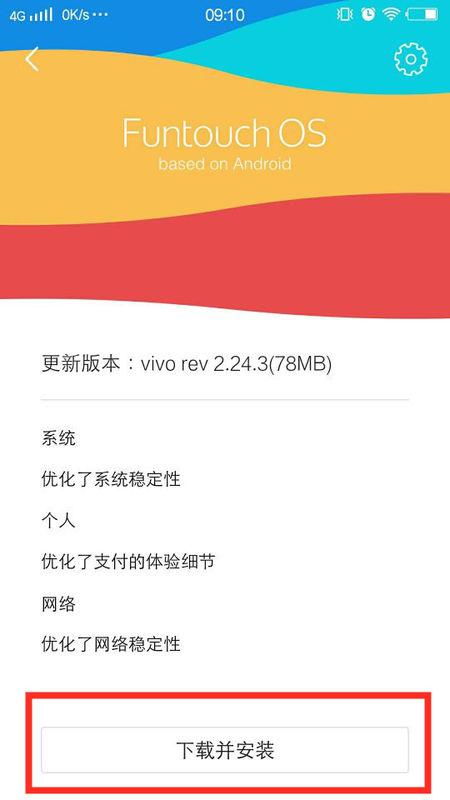
在开始升级之前,有几个小细节你需要注意哦:
1. 备份重要数据:升级系统可能会清除手机内的数据,所以务必要备份好照片、视频、联系人等重要信息。
2. 检查手机电量:升级过程中手机可能会重启,所以确保电量充足是必须的。
3. 连接Wi-Fi:升级过程中需要联网,使用Wi-Fi可以避免产生不必要的流量费用。
二、升级方式
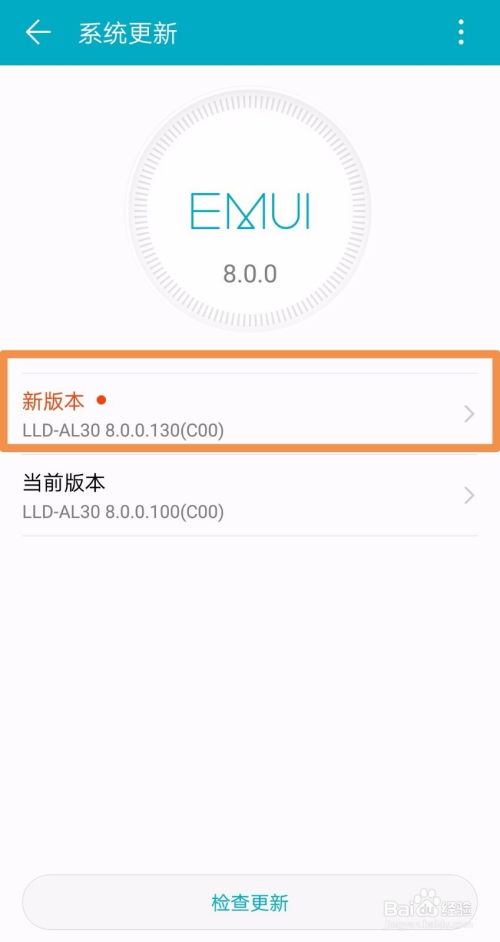
vivo的安卓系统升级主要有以下几种方式:
1. 系统更新通知:这是最简单快捷的方式。当vivo推送系统更新时,你只需在手机设置中找到“系统更新”或“软件更新”选项,点击检查更新即可。
2. FOTA升级:FOTA(Firmware Over The Air)是一种在线升级方式,无需连接电脑,只需在手机上操作即可完成升级。
3. 电脑升级:如果你更喜欢在电脑上操作,可以通过vivo官方网站下载升级包,然后连接手机进行升级。
三、具体操作步骤
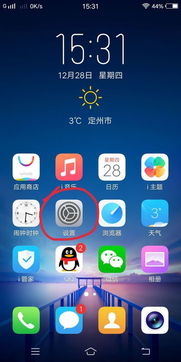
以下以FOTA升级为例,详细讲解如何升级vivo安卓系统:
1. 打开设置:在手机主界面找到“设置”图标,点击进入。
2. 查找系统更新:在设置菜单中找到“系统更新”或“软件更新”选项,点击进入。
3. 检查更新:点击“检查更新”或“立即检查”,手机会自动连接到vivo服务器,检查是否有可用的系统更新。
4. 下载更新:如果检测到更新,点击“下载更新”或“立即下载”,等待下载完成。
5. 安装更新:下载完成后,点击“安装更新”,手机会自动重启并开始安装新系统。
6. 完成升级:安装完成后,手机会自动重启,此时你的vivo手机就已经升级到最新的安卓系统啦!
四、注意事项
1. 升级时间:升级过程可能需要一段时间,请耐心等待。
2. 网络问题:如果使用Wi-Fi升级,确保网络稳定,避免升级过程中断。
3. 恢复出厂设置:升级后,如果手机出现异常,可以尝试恢复出厂设置,恢复到升级前的状态。
五、
通过以上步骤,相信你已经学会了如何升级vivo安卓系统。升级后的手机将拥有更多新功能,运行更加流畅。不过,升级前一定要做好备份工作,以免重要数据丢失。希望这篇文章能帮助你顺利升级,让你的vivo手机焕发新活力!
